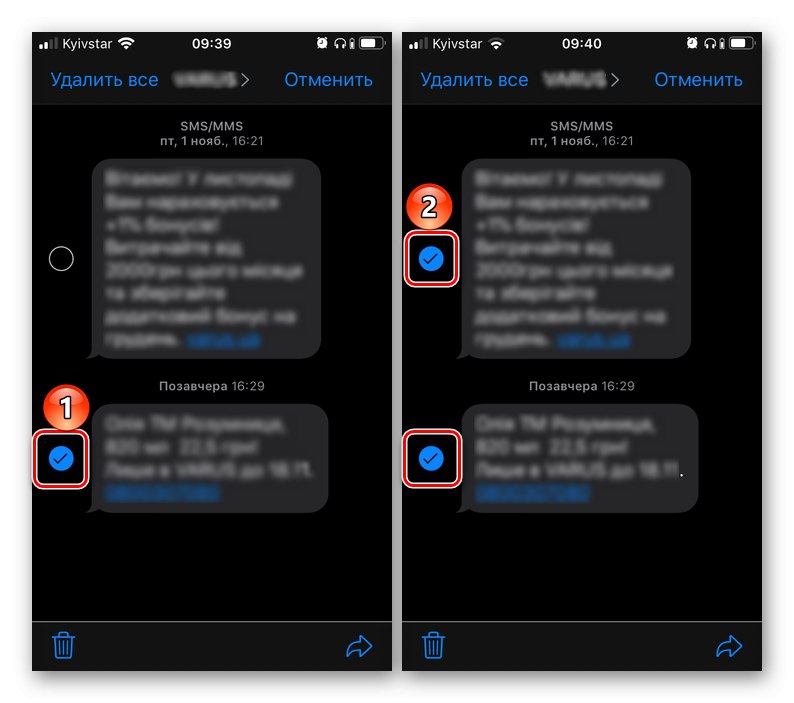Въпреки факта, че цялата комуникация в съвременния свят се осъществява в социалните мрежи и незабавни съобщения, все още много хора предпочитат да използват класически SMS за тези цели. Въпреки че в iPhone това стандартно приложение също отдавна се е превърнало в пратеник и е получило името iMessage. Ще ви кажем как да изтриете ненужни и нежелани съобщения в него.
Прочетете също: Какво да направите, ако SMS не пристигне на iPhone
Изтрийте SMS от iPhone
Процедурата за изтриване на съобщения в iMessage не създава затруднения, но алгоритъмът за нейното изпълнение на iPhone не може да се нарече очевиден - опциите, необходими за решаване на проблема, са скрити в подменюто, а опциите за действия в случай на отделни съобщения и цялата кореспонденция са малко по-различни. Нека ги разгледаме по-подробно.
Прочетете също: Как да деактивирам iMessage на iPhone
Вариант 1: Отделни съобщения
Разработчиците на Apple вероятно толкова силно искат да възпитат у потребителите навика да общуват помежду си чрез „Съобщения“ и iMessage, които премахнаха възможността за изтриване на отделни SMS от обичайното място, предлагайки опции за отговор вместо менюто с опции, познати от подобни приложения (извикани с дълго натискане). Именно зад тях се крие възможността, която ни интересува днес.
- Открийте „Съобщения“ и отидете в чата, записа или записите, от които искате да изтриете.
- Докоснете и задръжте съобщението, докато се появи меню с опции. Избери предмет "Повече ▼…".
- До избрания запис ще се появи отметка и икона на кошче в левия ъгъл на долния панел. Ако искате да се отървете от някои други съобщения от кореспонденцията, изберете ги, като поставите отметка в квадратчетата във все още празните полета вляво.
![Маркирайте един или повече записи, за да изтриете съобщение на iPhone]()
Докоснете изображението на кошницата, след което в появилия се прозорец потвърдете намеренията си, като изберете елемента „Изтриване на съобщение“ или „Изтриване на съобщения (N)“, в зависимост от това дали изтривате един или повече записи от кореспонденцията.
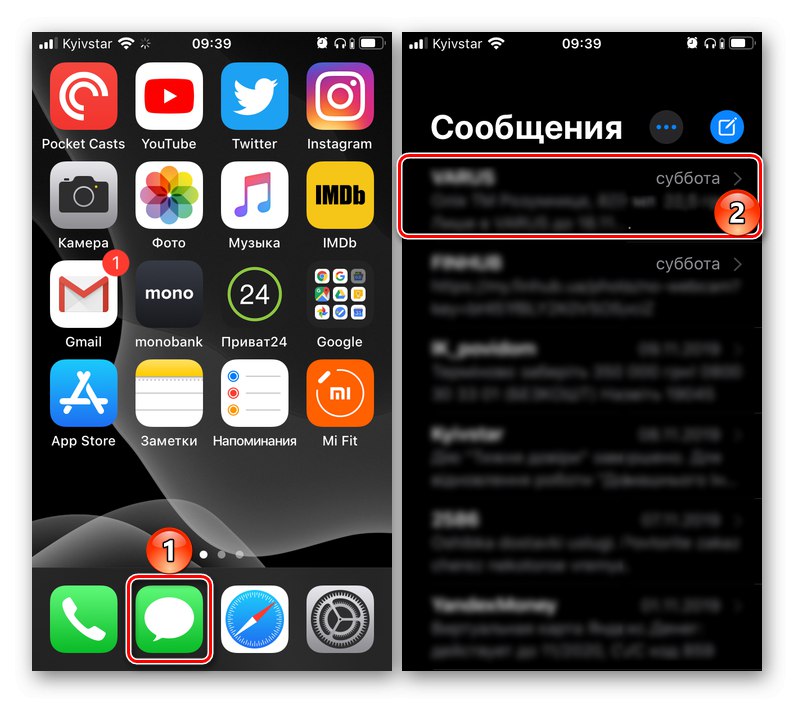
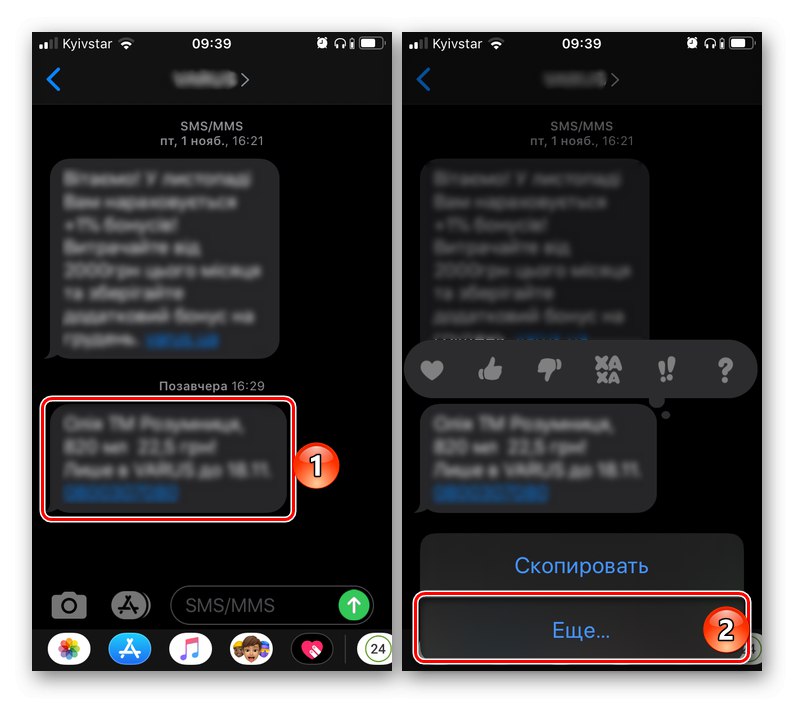
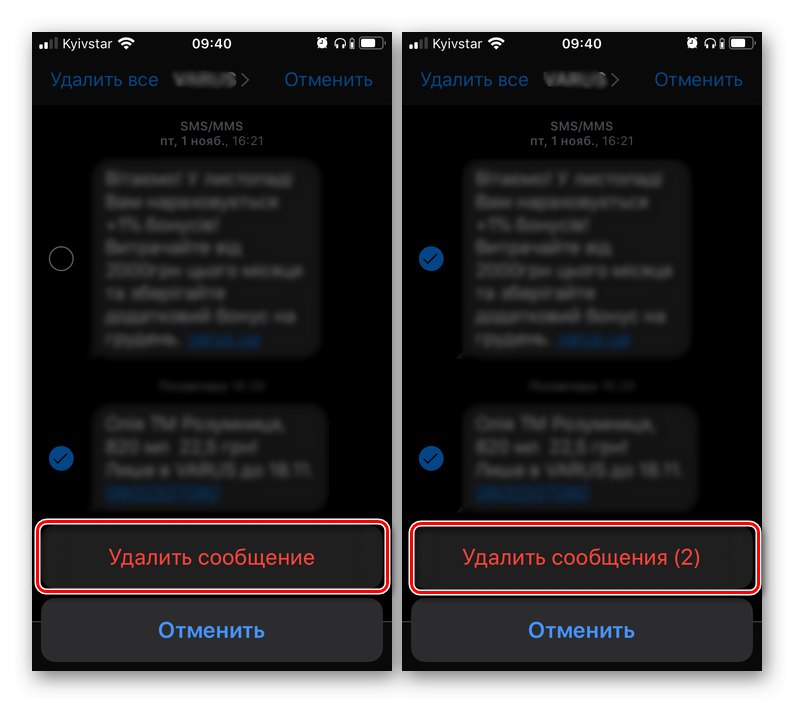
Толкова е лесно да изтриете едно или няколко SMS едновременно към iPhone.
Прочетете също: Прехвърляне на съобщения от един iPhone на друг
Вариант 2: Цялата кореспонденция
Ако вашата задача не е да изтриете отделни съобщения, а цялата кореспонденция наведнъж, трябва да действате малко по-различно. Има три различни начина за избор, които са еднакво ефективни при решаването на нашия проблем.
Метод 1: Жест
Най-лесният начин е да изтриете една кореспонденция с жест - плъзнете през нея отдясно наляво. След като направите това, кликнете върху надписа "Изтрий", а след това от едноименния бутон в появилия се прозорец с въпрос. Можете да изтриете други диалогови прозорци по същия начин, но за тези цели е по-добре да използвате препоръките от "Метод 3" по-долу.
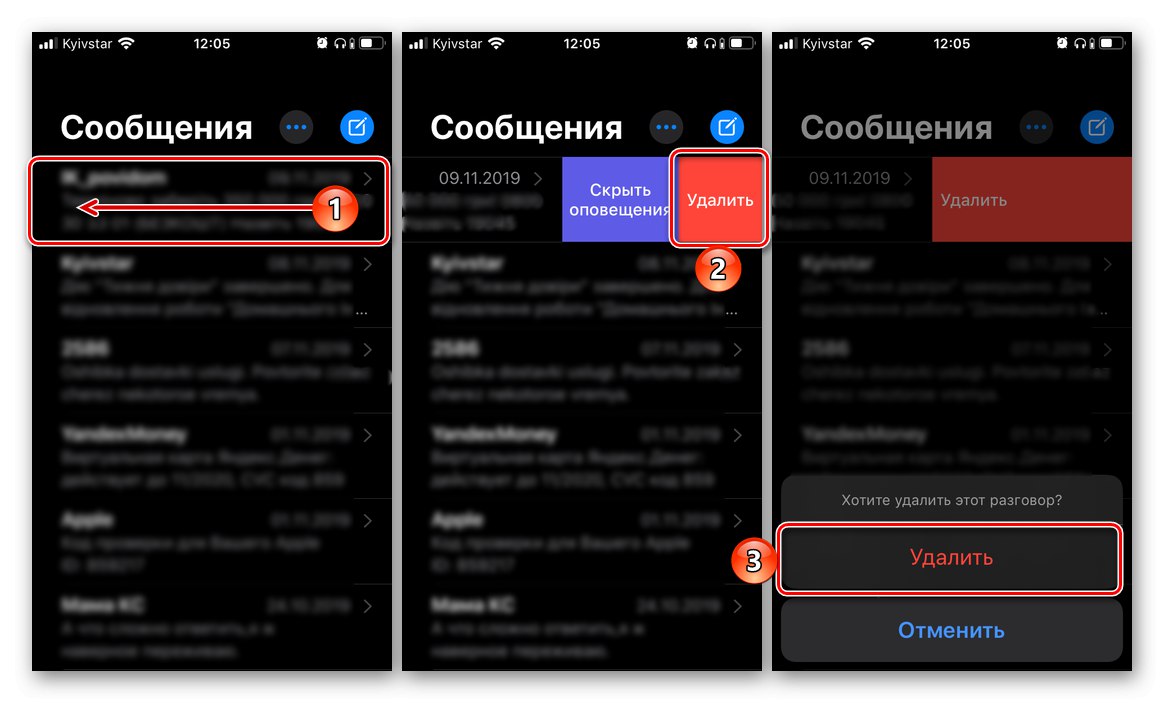
Метод 2: Меню за чат
Ако искате да изтриете цялата кореспонденция, след като преди това сте разгледали съдържанието й отново, например, за да копирате важна информация, направете следното:
- Повторете стъпките от точки 1-2 на предишната част на статията (Вариант 1).
- Ако кореспонденцията е малка, можете да изберете всяко съобщение в нея поотделно, като поставите отметка в квадратчето вляво от нея. Но би било много по-логично да използвате елемента „Изтриване на всичко“, който се появява в горния ляв ъгъл на прозореца след извикване на менюто.
- Потвърдете намеренията си, като кликнете "Изтрий разговора" в долната част на екрана.
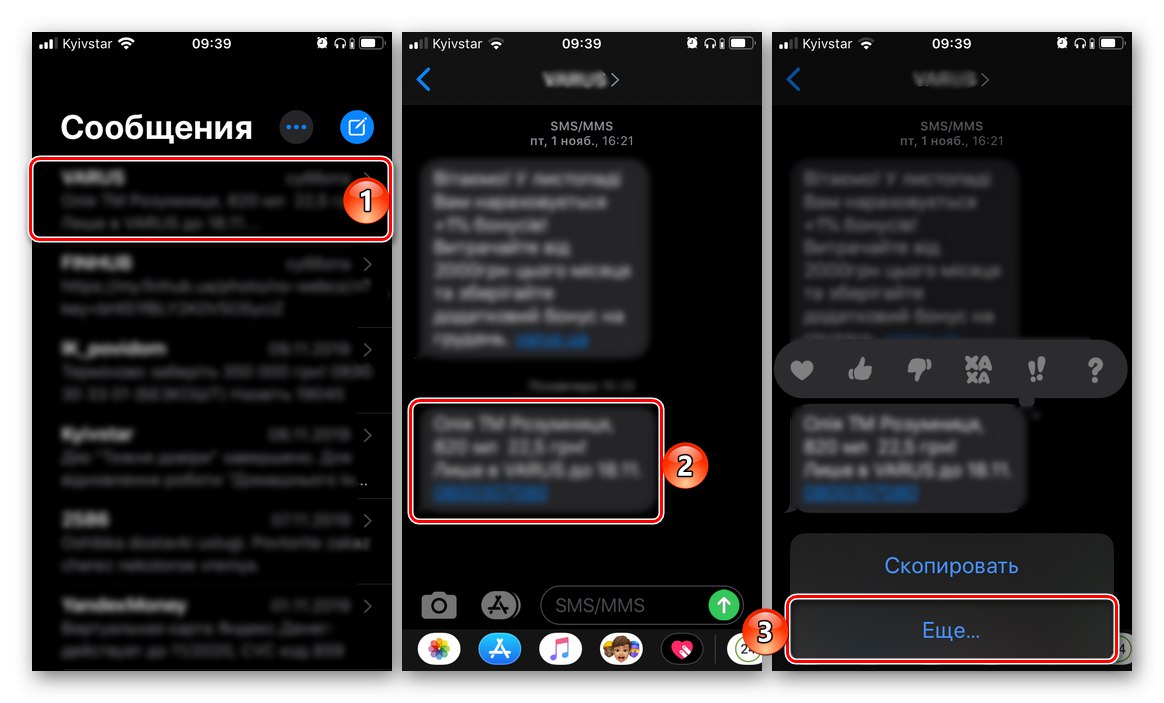
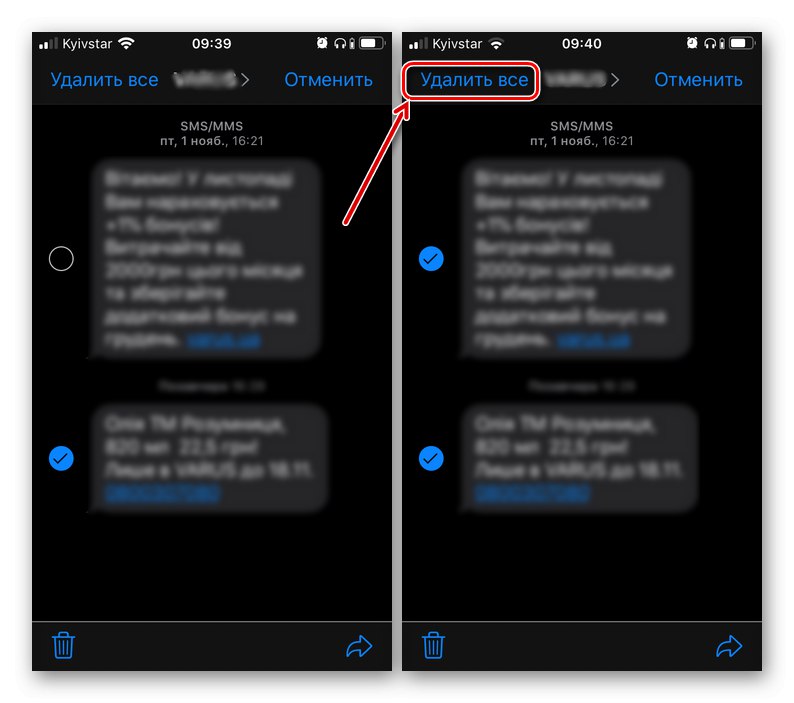
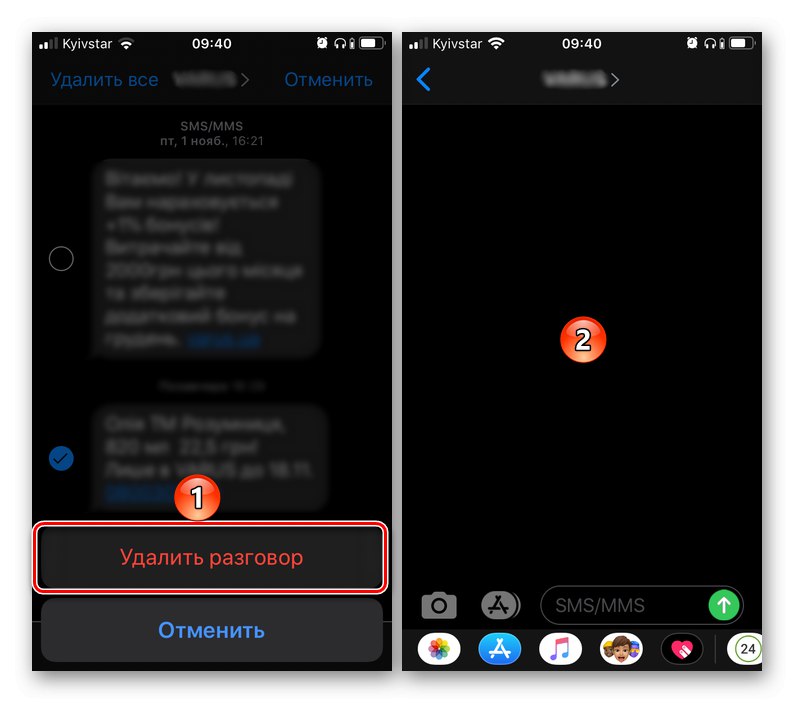
Метод 3: Меню на приложението
- IN „Съобщения“ щракнете върху трите точки, разположени вдясно от едноименния надпис, и използвайте елемента „Избор на съобщения“.
- Докоснете, за да маркирате един или повече разговори, които искате да изтриете - вляво от тях ще се появи отметка.
- Докоснете надписа "Изтрий", разположен в горния десен ъгъл, след което избраната кореспонденция (или кореспонденция) веднага ще бъде изтрита. В този случай не се изисква потвърждение от вас.
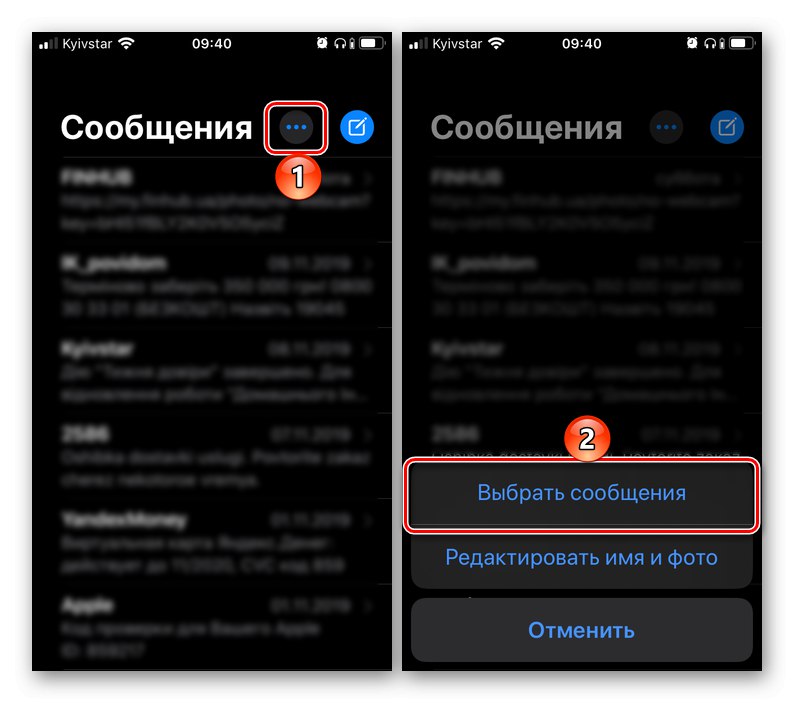
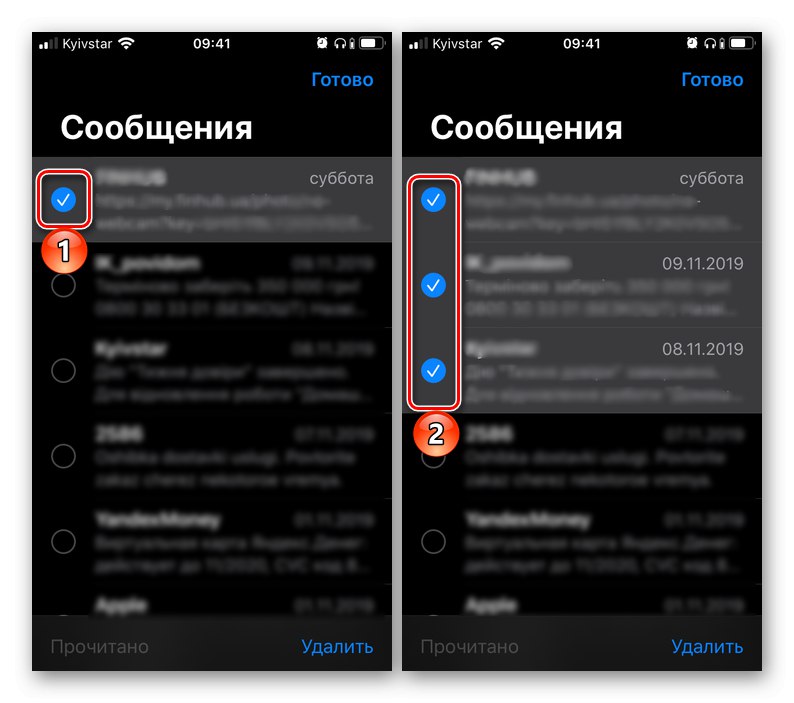
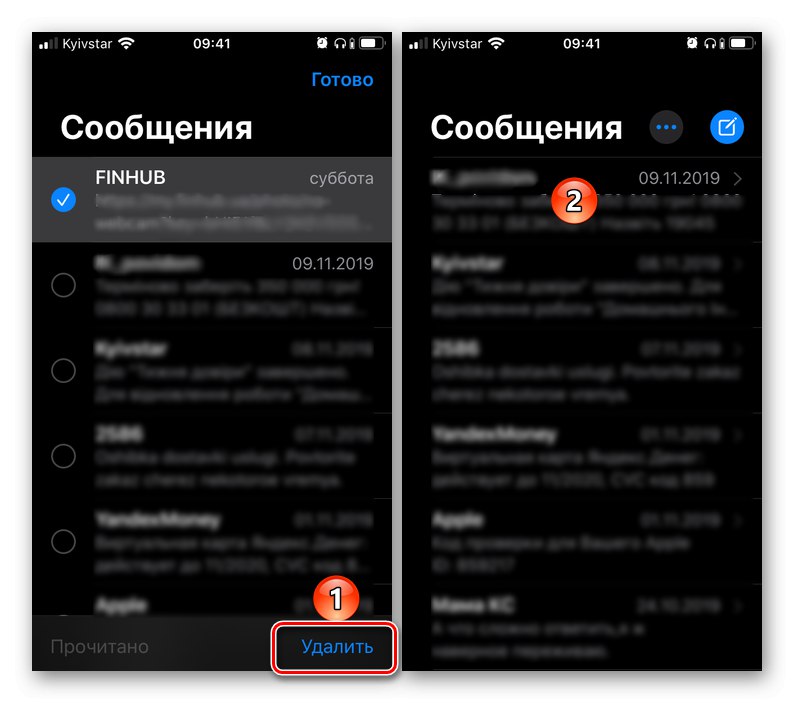
Както можете да видите, изтриването на цялата кореспонденция е по-бързо и лесно от изтриването на отделни съобщения.Ако се интересувате не само от това как да се отървете от SMS в стандартното приложение за iPhone, но и от записи в популярни незабавни съобщения Вайбър и WhatsApp, както и социалната мрежа Instagram, вижте статиите, представени на връзките по-долу на нашия уебсайт.
Повече информация:
Изтриване съобщения и чатове във Вайбър
Изтриване на съобщения вкъщи и събеседник в WhatsApp
Изтриване на публикации в Instagram
Възстановете изтрития SMS
В процеса на изтриване на ненужни или първоначално нежелани съобщения и цели кореспонденции можете да направите грешка, като случайно се отървете от важен запис. Не са изключени ситуации, когато се наложи да се възстанови вече изтритото. За щастие, възможността за връщане на изтрити преди това SMS е почти винаги достъпна (но за ограничен период от време) - това може да се направи както с помощта на софтуер на трети страни или собственост, така и чрез функционалността, вградена в устройства на Apple. За това писахме по-рано в отделна статия.
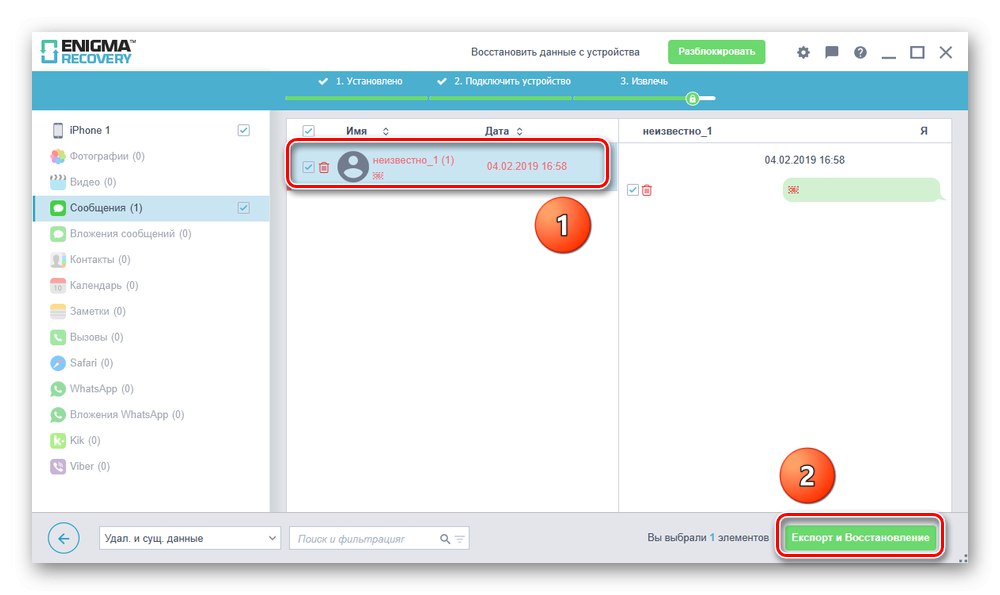
Повече информация: Възстановете изтритите съобщения на iPhone
Заключение
Ето колко лесно е да изтриете SMS на iPhone в стандартното приложение „Съобщения“ (iMessage).